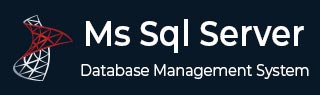
- 微软SQL服务器
- MS SQL Server - 主页
- MS SQL Server - 概述
- MS SQL Server – 版本
- MS SQL Server – 安装
- MS SQL Server – 架构
- MS SQL Server – 管理工作室
- MS SQL Server – 登录数据库
- MS SQL Server - 创建数据库
- MS SQL Server - 选择数据库
- MS SQL Server - 删除数据库
- MS SQL Server - 创建备份
- MS SQL Server - 恢复数据库
- MS SQL Server - 创建用户
- MS SQL Server - 分配权限
- MS SQL Server - 监控数据库
- MS SQL Server - 服务
- MS SQL Server - HA 技术
- MS SQL Server - 报告服务
- MS SQL Server - 执行计划
- MS SQL Server - 集成服务
- MS SQL Server - 分析服务
- MS SQL Server 有用资源
- MS SQL Server - 快速指南
- MS SQL Server - 有用的资源
- MS SQL Server - 讨论
MS SQL Server - 服务
MS SQL Server 提供以下两项数据库创建和维护所必需的服务。还列出了可用于不同目的的其他附加服务。
- SQL服务器
- SQL服务器代理
其他服务
- SQL服务器浏览器
- SQL Server 全文搜索
- SQL Server 集成服务
- SQL Server 报告服务
- SQL Server 分析服务
可以通过以下方法使用上述服务。
启动服务
要启动任何服务,可以使用以下两种方法之一。
方法 1 – Services.msc
步骤 1 - 转到“运行”,键入 services.msc,然后单击“确定”。出现以下屏幕。

步骤 2 - 要启动服务,请右键单击服务,然后单击“启动”按钮。服务将启动,如以下快照所示。

方法 2 – SQL Server 配置管理器
步骤 1 - 使用以下过程打开配置管理器。
开始 → 所有程序 → MS SQL Server 2012 → 配置工具 → SQL Server 配置管理器。

步骤 2 - 选择服务名称,右键单击并单击启动选项。服务将启动,如以下快照所示。

停止服务
要停止任何服务,可以使用以下三种方法之一。
方法 1 - Services.msc
步骤 1 - 转到“运行”,键入 services.msc,然后单击“确定”。出现以下屏幕。

步骤 2 - 要停止服务,请右键单击服务,然后单击停止。所选服务将停止,如下图所示。

方法 2 – SQL Server 配置管理器
步骤 1 - 使用以下过程打开配置管理器。
开始 → 所有程序 → MS SQL Server 2012 → 配置工具 → SQL Server 配置管理器。

步骤 2 - 选择服务名称,右键单击并单击“停止”选项。所选服务将停止,如下图所示。

方法 3 – SSMS(SQL Server Management Studio)
步骤 1 - 连接到实例,如以下快照所示。

步骤 2 - 右键单击实例名称,然后单击停止选项。出现以下屏幕。

步骤 3 - 单击“是”按钮,将打开以下屏幕。

步骤 4 - 单击上面屏幕上的“是”选项以停止 SQL Server 代理服务。服务将停止,如下图所示。

笔记
我们无法使用 SQL Server Management Studio 方法启动服务,因为由于服务已停止状态而无法连接。
我们不能排除在停止 SQL Server 服务的同时停止 SQL Service 代理服务,因为 SQL Server 代理服务是一个依赖服务。